¿Cómo ordenar mis correos de Outlook por fecha o carpetas?
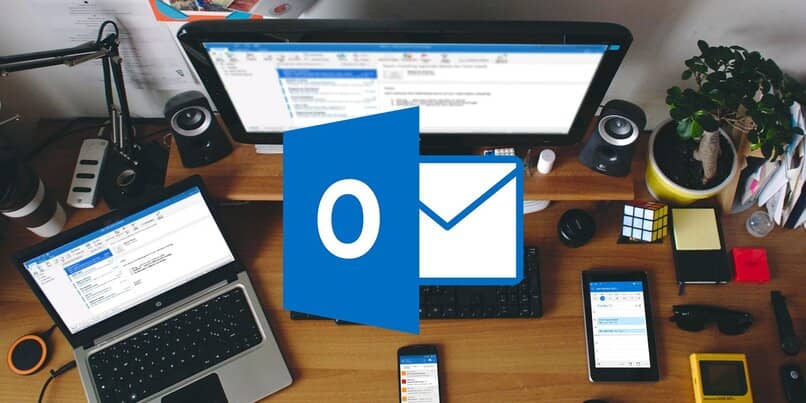
Cuando nuestra bandeja de entrada de tu correo electrónico se encuentra llena de mensajes, se pierde demasiado tiempo tratante de darle orden. Resulta más complicado cuando tienes que buscar a un remitente en particular o gestionar los mensajes por carpetas o fecha.
Para evitar estas situaciones, Outlook cuenta con varias opciones que te permiten una organización eficiente de tus correos. Por lo que ahora tienes una gran ventaja a la hora de utilizar este software y organizar carpetas y ordenar correos fecha Outlook.
Se podría decir que resulta más práctico filtrar toda la información que llega en tu correo electrónico. Ten en cuenta que para conseguir esto, tendrás que tener conexión a internet, poder hacer esto, además de gestionar archivos, bien sea en Microsoft Outlook u Hotmail.
¿Cómo ordenar los mensajes de mi bandeja de entrada en Outlook?
El correo electrónico de Outlook ofrece varias opciones para organizar los mensajes. Lo ideal es elegir aquella que mejor se adapta a lo que necesitas, bien sea por nombre, categoría, fecha, tamaño, carpetas y muchas otras opciones. Así que, por lo pronto, puedes iniciar filtrando los correos siempre y cuando tengas conexión a internet para acceder a esta y cualquiera de las muchas aplicaciones.
Para hacerlo, selecciona la opción filtrar en la parte superior de la bandeja de entrada. Luego, ve por la opción ordenar por y allí elige cualquiera de las opciones señaladas, según tu conveniencia al estar conectado a internet y aplicaciones como esta que se manejan con archivos de diferentes formatos.
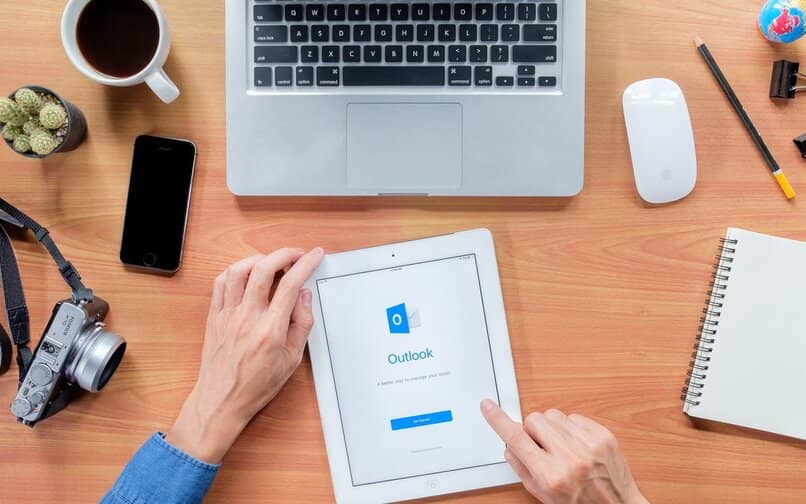
Ordenar correos por fecha
Tienes la opción de ordenar correos fecha Outlook según el día de recepción de forma predeterminada. Por lo que no tendrás que realizar ninguna acción adicional para su organización y mucho menos usar software o aplicaciones de terceros a Microsoft Outlook. De hecho, no hace falta un hardware potente para conseguir esto.
Organizar correo electrónico por nombre o remitente
Si deseas ordenar correos fecha Outlook recibidos según el remitente, deberás ingresar a la carpeta que deseas ordenar. En la esquina derecha verás el botón de filtrar y al presionarlo, se desplegará un menú.
En este seleccionamos ordenar y una vez más se desplegará un menú en el cual marcaremos la opción remitente. Una vez hecho, se presentarán los correos ordenados por remitente y de forma alfabética, sin haber usado aplicaciones o software especial.
Hasta con un PC con un hardware poco potente lo podrás conseguir. De hecho, desde un teléfono Android también podrás conseguir estos resultados a la hora de buscar, filtrar y organizar correos y mensajes que te envían desde Hotmail u otras aplicaciones.
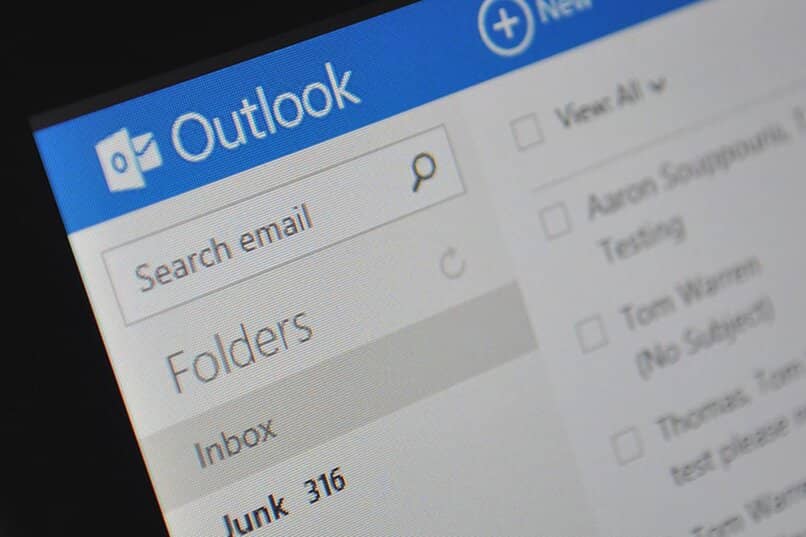
¿Cómo organizar todos mis mensajes de correo Hotmail?
En teoría, todo lo que te hemos comentado de buscar, organizar, y filtrar por fecha, remitente o carpeta se puede emplear en aplicaciones similares a Outlook. Por lo tanto, cuando te conectes a internet, notarás que los pasos y el funcionamiento es el mismo. Lo único que cambia es la interfaz, sin importar que hagas algo cambio de hardware. Aunque si lo intentas desde Android, quizás se te dificulte al principio.
Organización de correos por carpetas
Una opción útil y visual para organizar y ordenar correos fecha Outlook de tu bandeja de entrada es el uso de las carpetas. En esta plataforma y muchas otras aplicaciones cuentas con dos tipos en concreto que son:
- Las carpetas predeterminadas que son aquellas que vienen por defecto en el programa y forman parte de su clasificación básica. Ejemplo de estas carpetas son los borradores, correos enviados, elementos eliminados, papelera, correo no deseado, etc.
- Las carpetas personales son aquellas que creamos a nuestro gusto y con la denominación que deseemos. Esta facilita mucho el organizar información y buscar.
Para guardar los mensajes usando este recurso, solo deberás arrastrarlos y soltarlos sobre estas. Otra opción es marcar el mensaje a clasificar y seleccionar la opción “mover a”. Una vez seleccionado, se desplegará un menú con las carpetas existentes, bien sea porque decidiste ordenar correos fecha Outlook u Hotmail, por remitente o cualquier otro.
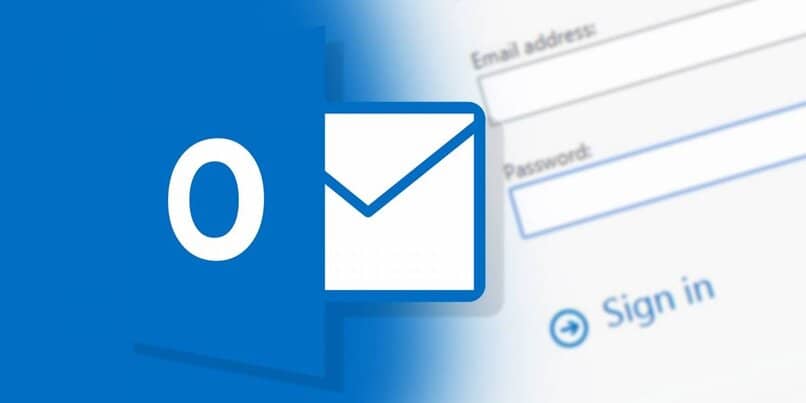
¿Cómo usar las categorías de mensajes Outlook?
Otra de las opciones útiles para organizar tu bandeja de entrada es mediante el uso de las categorías, con estas podrás hacer una clasificación por colores según tu criterio. Para crear una categoría, deberás seleccionar la opción categoría que se encuentra en la fila de opciones en la parte superior de la bandeja de entrada.
Se desplegará una lista de opciones con colores preestablecidos y las opciones de crear una nueva categoría o administrar las existentes. Puedes intentar esto mismo desde Android para archivos específicos que te han mandado a tu cuenta Microsoft Outlook u Hotmail.
Las plantillas de Microsoft Outlook
Una forma de ahorrar tiempo y aumentar la productividad en tu correo Outlook u Hotmail es utilizando plantillas para la creación de mensajes a distintos destinatarios.
Para hacer uso de esta función, podemos buscar un mensaje tipo carta y enviarlo a nuestra dirección de correo editando la información personalizada. Luego, seleccionamos la opción archivo, marcamos Guardar como. Ahora le das un nombre al archivo y selecciona la opción plantilla de Outlook como el formato de archivo. Ya luego se te hará más fácil ordenar correos fecha Outlook.
Cuando requieras hacer uso de esta plantilla solo deberás ingresar a la opción archivo, luego en nuevos ejemplos, artículos, elegir formulario. Allí daremos clic en la flecha hacia abajo para desplegar la lista de formularios, seleccionamos plantillas de usuario y marcamos la plantilla que deseamos usar, modificamos los datos y enviamos.
¿Cómo usar el formato condicional para ordenar mis mensajes de Outlook?
Haciendo uso de la función formato condicional se pueden crear reglas que asignen atributos personalizados. Estos se pueden agregar a los correos entrantes de forma automática logrando que resalten. Algunos de estos atributos pueden ser referente al tipo de letra o los colores.
Para configurarlo, accede a la pestaña archivo, selecciona la opción vista, formato condicional, agregar y dale un nombre. Con la opción “fuente” podremos definir el tipo de formato que queremos aplicar a las letras.
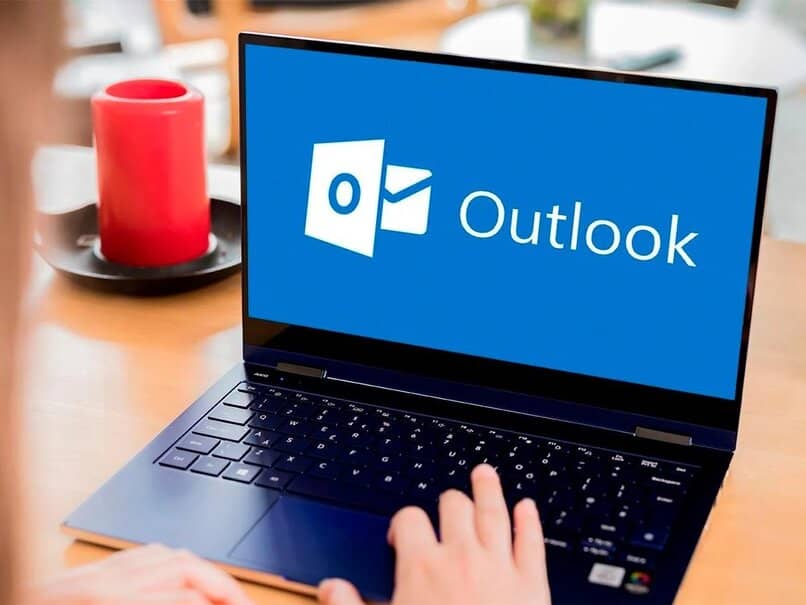
Ejemplo de esto puede ser el tipo de fuente, color, y características como el subrayado o las negritas. Una vez configuradas las opciones, daremos clic en aceptar, debes tener en cuenta que un error de configuración podría perjudicar el uso de tu correo.
Pasos para personalizar al máximo mis carpetas de correo electrónico Outlook
Para crear una carpeta, deberás ingresar al panel de navegación. Esta es la columna donde aparecen todas las carpetas predeterminadas a la izquierda de la bandeja de entrada. Baja hasta que encuentres la opción carpeta nueva. Luego de que la selecciones, aparecerá un cuadro en blanco dónde deberás ingresar el nombre de esta.
También puedes crearla cuando selecciones el mensaje a guardar, marca la opción mover a. Una vez allí, aparecerá la opción Nueva carpeta. Al seleccionarla, solicitará el nombre a colocar, se coloca y ya se habrá creado nuestra carpeta y se habrá movido el mensaje seleccionado a esta.
En caso de que quieras cambiar el nombre a una carpeta para así ordenar correos fecha Outlook, solo debes seleccionarla y hacer clic derecho sobre ella. Pronto se desplegará un menú con opciones como cambiar nombre, mover, eliminar y otras.
¿Qué hacer para redireccionar mis correos a carpetas?
Puedes configurar los parámetros según los creas necesarios. Para ello, ingresa en la pestaña “archivo”, opciones, opciones de Outlook, configurar autoarchivar. Aquí selecciona los parámetros que se ajusten a tus necesidades.
También puedes hacer uso de la función reglas. Estas te permitirán administrar de forma automática todos tus mensajes entrantes o salientes según los criterios que establezcas.
Estas reglas te ayudarán a clasificar los correos a tu gusto y necesidad, con la ventaja que el administrador del sistema no le impone limitaciones. De esta forma, puedes agruparlos, archivarlos, reenviar por si solo y hasta crear copia de los mensajes enviados. También puedes hacer uso de la opción de respuestas automáticas.
Para hacerlo, selecciona el destinatario al cual deseas reenviar los mensajes. Presiona la pestaña inicio, ubica en el panel derecho la opción reglas, selecciónala y marca la opción crear regla. Se mostrarán varias opciones dónde podrás establecer los criterios que deseas aplicar. De esta manera, podrás ordenar en tu bandeja de entrada los correos por fecha en Outlook.